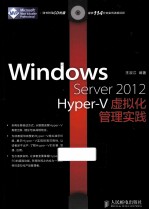
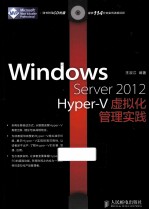
Windows Server 2012 Hyper-V虚拟化管理实践PDF电子书下载
- 电子书积分:16 积分如何计算积分?
- 作 者:王淑江编著
- 出 版 社:北京:人民邮电出版社
- 出版年份:2013
- ISBN:9787115321039
- 页数:539 页
第1章 Hyper-V服务器选型 1
1.1 Hyper-V架构 1
1.1.1 Hyper-V主机 2
1.1.2虚拟机 2
1.1.3根分区 2
1.1.4子分区 2
1.1.5 VMBus 2
1.1.6根分区和子分区的关系 2
1.2 Hyper-V安装前后的变化 2
1.2.1 Hyper-V安装前 2
1.2.2 Hyper-V安装后 3
1.2.3 Hyper-V主机部署模式 3
1.3物理服务器选型建议 4
1.3.1处理器选型 4
1.3.2内存选型 4
1.3.3网卡选型 5
1.3.4存储设备选型 5
第2章 启用Hyper-V角色 7
2.1安装Hyper-V角色和管理工具 7
2.1.1计算机配置 7
2.1.2向导部署Hyper-V角色 8
2.1.3脚本部署Hyper-V角色 13
2.2卸载Hyper-V角色和管理工具 15
2.2.1“删除角色和功能”向导删除Hyper-V角色 16
2.2.2 PowerShell脚本卸载Hyper-V角色 19
2.3 Hyper-V角色安装后的状态 20
2.3.1完整安装和PowerShell安装区别 20
2.3.2“内网”网卡变化 21
2.3.3安装Hyper-V角色后新建虚拟网卡 23
2.3.4桌面变化 25
2.3.5仪表板变化 26
2.4 Hyper-V磁贴 27
2.4.1“服务器”面板 28
2.4.2“事件”面板 31
2.4.3“服务”面板 33
2.4.4“最佳实践分析程序”面板 34
2.4.5“性能”面板 35
2.4.6“角色和功能”面板 36
第3章 管理Hyper-V主机 38
3.1服务器连接 38
3.1.1 “Hyper-V管理器”默认位置 38
3.1.2本地连接 40
3.1.3远程连接主机 40
3.2 Hyper-V主机日常管理 41
3.2.1 Hyper-V主机管理菜单 42
3.2.2导入虚拟机 42
3.2.3 Hyper-V设置 45
3.2.4停止服务 51
3.2.5删除服务器 52
3.3远程管理Hyper-V主机 52
3.3.1远程桌面管理前提条件 52
3.3.2 Hyper-V主机启用“远程桌面”功能 53
3.3.3查看“远程桌面”版本 54
3.3.4远程访问 55
第4章 Hyper-V虚拟机处理器 61
4.1虚拟机处理器 61
4.1.1性能及使用的处理器 61
4.1.2虚拟机支持的CPU数量 61
4.1.3查看CPU数量 62
4.2 Hyper-V支持环境 63
4.2.1 CPU硬件需求 63
4.2.2支持Hyper-V功能的检测工具 63
4.2.3常见问题 66
4.3规划虚拟机处理器 66
4.3.1分配给虚拟机的CPU资源 66
4.3.2虚拟机使用的最高CPU资源 68
4.3.3争夺CPU资源优先级 69
第5章 Hyper-V虚拟机内存 71
5.1静态内存 71
5.1.1物理计算机的内存 71
5.1.2虚拟机运行前的内存状态 72
5.1.3虚拟机“静态”内存使用状态 73
5.2动态内存 75
5.2.1升级集成服务组件 75
5.2.2启用动态内存 75
5.2.3动态内存监控 76
5.3管理动态内存 78
5.3.1内存过量 78
5.3.2启动内存 79
5.3.3最大内存 79
5.3.4动态内存使用时机 79
5.3.5内存缓冲区 79
5.3.6内存权重 80
5.3.7内存计算 81
第6章 Hyper-V虚拟机网络适配器 82
6.1网络适配器角色转变 82
6.1.1虚拟交换机如何产生 82
6.1.2常见问题 85
6.2管理虚拟交换机 86
6.2.1虚拟交换机类型 86
6.2.2创建虚拟交换机 86
6.2.3删除虚拟交换机 89
6.3实现VLAN功能 89
6.3.1传统VLAN功能 89
6.3.2 Hyper-V的VLAN功能 92
6.3.3部署VLAN 93
6.3.4网络连通测试 95
6.4带宽限制 97
6.4.1网卡应用模式 98
6.4.2带宽限制设置 98
6.4.3带宽测试 99
6.5 PowerShell管理虚拟交换机 100
6.5.1虚拟交换机常用的PowerShell命令 100
6.5.2网络适配器 101
6.5.3虚拟机交换机常用操作 101
第7章 Hyper-V虚拟机硬盘 104
7.1虚拟硬盘规划 104
7.1.1影响硬盘容量的因素 104
7.1.2硬盘性能 105
7.1.3 Hyper-V虚拟硬盘文件格式 112
7.1.4虚拟硬盘类型 114
7.1.5支持的硬盘设备 117
7.2创建虚拟硬盘 118
7.2.1图形模式创建虚拟硬盘 118
7.2.2 PowerShell创建虚拟硬盘 125
7.3虚拟硬盘管理 127
7.3.1扩充固定大小虚拟硬盘 127
7.3.2压缩虚拟硬盘 131
7.3.3合并虚拟硬盘 132
7.3.4虚拟硬盘类型转换 137
7.3.5扩充后的操作系统配置 139
7.4直连物理硬盘 142
7.4.1附加的物理硬盘注意事项 142
7.4.2物理磁盘状态 142
7.4.3磁盘脱机 143
7.4.4虚拟机附加物理硬盘 144
7.4.5虚拟机磁盘连接验证 146
7.5连接iSCSI存储 147
7.5.1 iSCSI连接架构 147
7.5.2网络参数及连通性测试 147
7.5.3虚拟机配置iSCSI服务 148
7.5.4虚拟机数据访问验证 153
第8章 Hyper-V管理器 157
8.1部署虚拟机 157
8.1.1创建虚拟机 157
8.1.2删除虚拟机 161
8.1.3安装虚拟机操作系统 162
8.2虚拟机全局设置参数 165
8.2.1连接虚拟机 165
8.2.2安装集成组件 168
8.2.3设置虚拟机名称 169
8.2.4集成服务功能设置 169
8.2.5设置快照文件位置 170
8.2.6设置自动启动操作 171
8.2.7设置自动停止操作 172
8.2.8设置智能分页文件位置 173
8.3虚拟机常用操作 173
8.3.1虚拟机面板 173
8.3.2管理功能位置 174
8.3.3强行关闭 175
8.3.4关闭 176
8.3.5保存 176
8.3.6暂停 177
8.3.7重置 177
8.3.8重命名 178
8.3.9设置 178
第9章 虚拟机快照 188
9.1快照概述 188
9.1.1快照的使用场合 188
9.1.2快照的创建时间 188
9.1.3快照需要处理的数据 189
9.1.4快照如何存储 190
9.1.5快照如何应用 190
9.1.6快照转移:导入和导出虚拟机 190
9.1.7快照应用建议 190
9.2快照管理 191
9.2.1虚拟机配置文件 191
9.2.2创建快照 192
9.2.3查看快照结构 195
9.2.4还原快照 199
9.2.5删除快照 201
9.2.6导入/导出快照 203
9.3快照应用中发现的问题 207
9.3.1不能恢复指定文件 207
9.3.2占用过多的磁盘空间 207
9.3.3增加系统负载 207
9.3.4删除快照 208
9.3.5快照不能代替备份 208
9.3.6删除快照后,空间不会立即释放 208
9.3.7如何存储快照 208
第10章 Hyper-V授权用户管理 209
10.1授予用户管理员权限 209
10.1.1非“Hyper-V Administrators”和“Administrators”组用户使用Hyper-V管理器 209
10.1.2使用“Administrators”组授予管理权限 209
10.1.3使用“Hyper-V Administrators”组授予管理权限 211
10.2授予用户管理角色 213
10.2.1启动授权管理器 213
10.2.2监视虚拟机状态 216
第11章 SMB共享虚拟机 222
11.1 SMB共享应用架构 222
11.1.1 SMB共享优点 222
11.1.2部署条件 222
11.1.3 SMB应用部署架构 223
11.1.4部署流程 223
11.2权限委派 223
11.2.1权限设置关系 224
11.2.2委派Hyper-V主机权限 224
11.3部署“SMB应用程序共享” 226
11.3.1安装“文件和存储服务” 227
11.3.2创建共享文件夹 228
11.4基于“SMB应用程序共享”部署虚拟机 235
11.4.1创建虚拟机 235
11.4.2验证虚拟硬盘文件的位置 236
11.5虚拟机实时迁移 237
11.5.1配置“实时迁移” 237
11.5.2虚拟机在线实时迁移 239
11.6应用中可能出现的问题 242
11.6.1 0x8009030E故障 242
11.6.2虚拟机硬件兼容性 242
11.6.3无法获取磁盘信息 243
11.6.4 0x80070005故障 243
11.6.5不存在虚拟网络交换机 243
第12章 无共享环境实时迁移虚拟机 245
12.1无共享应用架构 245
12.1.1无共享环境实时迁移过程 245
12.1.2无共享环境实时迁移优点 245
12.1.3迁移前提条件 246
12.1.4无共享环境迁移架构 246
12.2实时迁移 247
12.2.1迁移环境 247
12.2.2配置“实时迁移” 248
12.2.3委派参与迁移的计算机权限 248
12.2.4实时迁移虚拟机 249
第13章 Hyper-V虚拟机复制 254
13.1复制应用架构 254
13.1.1群集应用架构 254
13.1.2复制应用架构 255
13.2部署Hyper-V主机复制 255
13.2.1案例环境 255
13.2.2节 点服务器(HY01 )虚拟机的复制状态 255
13.2.3初始复制 255
13.2.4初始复制后的节点状态 262
13.2.5查看复制状态 263
13.3迁移测试 264
13.3.1在线复制 264
13.3.2离线复制 266
13.3.3注意事项 268
13.3.4监控复制运行状态 268
13.4常见故障 269
13.4.1故障1:节点服务器之间网络故障 269
13.4.2故障2:主服务器硬件故障宕机 271
第14章 部署Windows故障转移群集 273
14.1群集基础知识 273
14.1.1基本应用 273
14.1.2群集应用 273
14.1.3群集优点 274
14.1.4群集缺点 275
14.1.5网络类型 275
14.2存储服务器设置 275
14.2.1部署iSCSI服务器注意事项 275
14.2.2安装iSCSI功能 275
14.2.3创建iSCSI虚拟磁盘 279
14.2.4数据访问 284
14.3 Hyper-V群集规划和先决条件 286
14.3.1部署架构 286
14.3.2群集网络规划 286
14.3.3群集管理用户 288
14.3.4群集连接的iSCSI存储设备 289
14.3.5节 点服务器连接iSCSI存储设备 289
14.3.6节 点服务器连通测试 294
14.4节 点服务器安装“故障转移群集”功能 294
14.5部署Windows故障转移群集 295
14.5.1验证节点服务器是否满足部署群集条件 295
14.5.2创建群集 299
14.5.3销毁群集 308
14.5.4部署群集共享卷(CSV) 309
14.5.5群集常用管理 311
第15章 Hyper-V虚拟机群集应用 323
15.1群集迁移策略 323
15.1.1默认故障转移策略 323
15.1.2虚拟机优先级 323
15.1.3首选所有者 324
15.1.4自动启动 324
15.2群集中的虚拟机 325
15.2.1群集中的虚拟机 325
15.2.2节 点服务器中已经部署的虚拟机 325
15.2.3全新虚拟机 327
15.2.4新建虚拟硬盘 332
15.3管理群集中的虚拟机 335
15.3.1管理菜单 335
15.3.2连接虚拟机 336
15.3.3设置 337
15.3.4保存 337
15.3.5?(u)功能 338
15.3.6?关闭(N)功能 338
15.3.7启动 338
15.3.8管理 338
15.4虚拟机迁移 338
15.4.1虚拟机自动迁移 338
15.4.2虚拟机实时迁移 339
15.4.3虚拟机快速迁移 342
15.4.4移动虚拟机存储 346
15.4.5迁移群集共享卷 348
第16章 搭建SCVMM管理平台 351
16.1名词解释 351
16.1.1 SCVMM架构 351
16.1.2需要了解的专用词汇 352
16.2部署SCVMM 352
16.2.1前提条件 353
16.2.2 VMM管理员用户 353
16.2.3安装MicrosofT.NET Framework 3.5 SP 1组件 353
16.2.4安装ADK 8.0 Windows部署工具包 353
16.2.5安装SQL Server 2012数据库 353
16.2.6安装SCVMM 354
16.3 SCVMM管理控制台 361
16.3.1 SCVMM管理界面 361
16.3.2 SCVMM导航窗格 361
16.4添加管理目标主机 364
16.4.1新建主机组 364
16.4.2删除主机组 365
16.4.3添加主机 365
16.4.4查看网络 369
16.5管理“库” 372
16.5.1“库”管理界面 372
16.5.2库服务器 372
16.5.3配置文件 381
16.5.4模板 386
第17章 SCVMM管理虚拟机 397
17.1部署虚拟机 397
17.1.1创建全新虚拟机 397
17.1.2 VM模板虚拟机 403
17.1.3虚拟硬盘创建虚拟机 404
17.1.4克隆虚拟机 404
17.2虚拟机日常管理 409
17.2.1综合信息 409
17.2.2查看所有虚拟机 410
17.2.3启动虚拟机 411
17.2.4停止虚拟机 411
17.2.5暂停虚拟机 412
17.2.6保存状态 412
17.2.7重置 413
17.2.8连接或查看 413
17.2.9检查点 414
17.2.10安装虚拟来宾服务 415
17.2.11删除虚拟机 415
第18章 SCVMM管理已有群集 417
18.1 SCVMM添加Hyper-V群集 417
18.2 SCVMM管理群集 421
18.2.1查看群集管理功能 422
18.2.2查看群集信息 422
18.2.3添加群集节点服务器 425
18.2.4删除群集节点服务器 427
18.2.5取消群集 429
18.3 SCVMM实现群集高可用性 429
18.3.1虚拟机迁移 429
18.3.2迁移存储 433
18.3.3存储到库 435
第19章 SCVMM部署企业“私有云” 437
19.1部署/删除“私有云” 437
19.1.1创建“私有云” 437
19.1.2删除云 443
19.2管理“私有云” 445
19.2.1查看“云”管理功能 445
19.2.2查看“云” 445
19.2.3管理“云”中的虚拟机 449
19.2.4“私有云”配置管理员 456
第20章 物理计算机迁移 464
20.1物理计算机迁移 464
20.1.1 SCVMM迁移物理计算机 464
20.1.2 VMware Converter 472
20.1.3 Disk2vhd 479
20.2虚拟机格式转换 481
20.2.1 StarWind Converter工具 481
20.2.2 VMDK to VHD Converter工具 483
20.3物理计算机迁移后遇到的问题 484
20.3.1管理封装后的虚拟机 484
20.3.2重新激活 484
20.3.3卸载隐藏的虚拟网卡 485
第21章 虚拟机备份与恢复 488
21.1宿主机层面 488
21.1.1冷备份与恢复 488
21.1.2热备份与恢复 488
21.1.3准备WSB 489
21.1.4备份虚拟机 490
21.1.5恢复虚拟机 494
21.2虚拟机层面 498
21.2.1 DPM概要介绍 499
21.2.2安装DPM2012 499
21.2.3配置DPM 506
21.2.4备份虚拟机 512
21.2.5恢复虚拟机 520
21.2.6恢复虚拟机的虚拟硬盘文件 523
第22章 Hyper-V虚拟环境中遇到的问题 528
22.1如何使用USB设备 528
22.1.1 “USB Over Network”概要介绍 528
22.1.2安装“USB Over Network”服务端 528
22.1.3服务器端设置 529
22.1.4安装“USB Over Network”客户端 531
22.2如何部署防病毒软件 534
22.2.1安装防病毒软件前 534
22.2.2物理计算机防病毒软件占用资源测试 534
22.2.3虚拟机防病毒软件占用资源测试 535
22.2.4测试结论 538
22.2.5宿主机中部署防病毒软件需要注意的问题 539
- 《管理信息系统习题集》郭晓军 2016
- 《MBA大师.2020年MBAMPAMPAcc管理类联考专用辅导教材 数学考点精讲》(中国)董璞 2019
- 《信息系统安全技术管理策略 信息安全经济学视角》赵柳榕著 2020
- 《虚拟流域环境理论技术研究与应用》冶运涛蒋云钟梁犁丽曹引等编著 2019
- 《卓有成效的管理者 中英文双语版》(美)彼得·德鲁克许是祥译;那国毅审校 2019
- 《危险化学品经营单位主要负责人和安全生产管理人员安全培训教材》李隆庭,徐一星主编 2012
- 《语文教育教学实践探索》陈德收 2018
- 《彼得·布鲁克导演实践研究》邓小玲著 2019
- 《反思性实践》胡红梅, 2019
- 《高含硫气藏开发腐蚀控制技术与实践》唐永帆,张强 2018
- 《市政工程基础》杨岚编著 2009
- 《家畜百宝 猪、牛、羊、鸡的综合利用》山西省商业厅组织技术处编著 1959
- 《《道德经》200句》崇贤书院编著 2018
- 《高级英语阅读与听说教程》刘秀梅编著 2019
- 《计算机网络与通信基础》谢雨飞,田启川编著 2019
- 《看图自学吉他弹唱教程》陈飞编著 2019
- 《法语词汇认知联想记忆法》刘莲编著 2020
- 《培智学校义务教育实验教科书教师教学用书 生活适应 二年级 上》人民教育出版社,课程教材研究所,特殊教育课程教材研究中心编著 2019
- 《国家社科基金项目申报规范 技巧与案例 第3版 2020》文传浩,夏宇编著 2019
- 《流体力学》张扬军,彭杰,诸葛伟林编著 2019
- 《指向核心素养 北京十一学校名师教学设计 英语 七年级 上 配人教版》周志英总主编 2019
- 《办好人民满意的教育 全国教育满意度调查报告》(中国)中国教育科学研究院 2019
- 《北京生态环境保护》《北京环境保护丛书》编委会编著 2018
- 《人民院士》吴娜著 2019
- 《指向核心素养 北京十一学校名师教学设计 英语 九年级 上 配人教版》周志英总主编 2019
- 《中国人民的心》杨朔著;夕琳编 2019
- 《高等院校旅游专业系列教材 旅游企业岗位培训系列教材 新编北京导游英语》杨昆,鄢莉,谭明华 2019
- 《中华人民共和国成立70周年优秀文学作品精选 短篇小说卷 上 全2册》贺邵俊主编 2019
- 《指向核心素养 北京十一学校名师教学设计 数学 九年级 上 配人教版》周志英总主编 2019
- 《中华人民共和国成立70周年优秀文学作品精选 中篇小说卷 下 全3册》洪治纲主编 2019
